「ゲーム中に攻略サイトを見たいけど、画面切り替えがうまくいかない」
「フルスクリーンからデスクトップに戻れなくなった」
「Alt+Tabで切り替えると画面が真っ黒になる…」
Steamでゲームをプレイしていると、攻略情報を調べたり、友達とチャットしたり、ゲーム以外の作業をしたくなることってありますよね。でも、画面の切り替えがうまくいかないとストレスが溜まります。
この記事では、Steamでのゲーム画面の切り替え方法を、基本から応用まで初心者の方にも分かるように徹底解説していきます。快適なゲーム環境を作りましょう!
Steamの画面モードを理解しよう
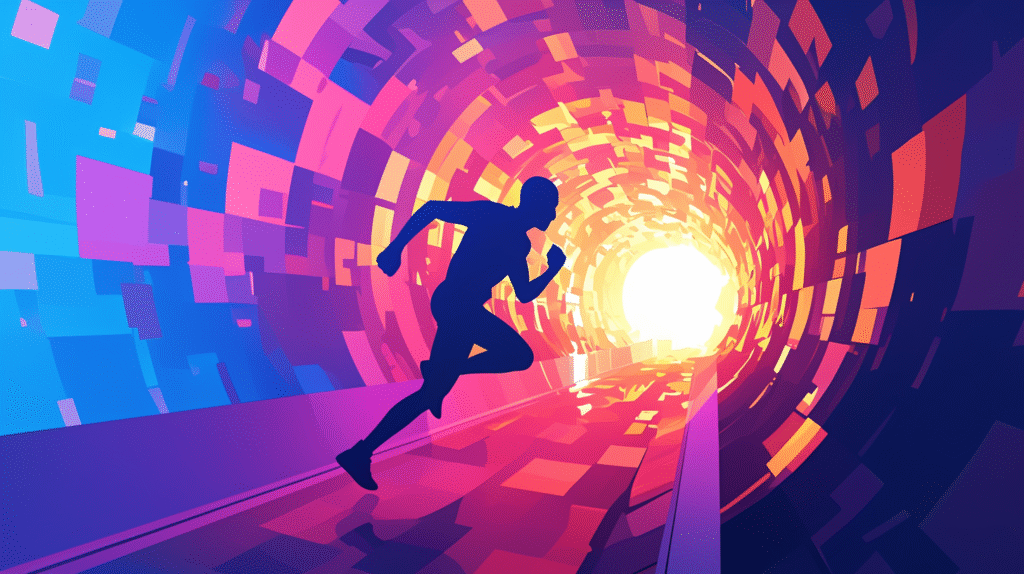
まず、ゲームの表示方法には3つのモードがあることを知っておきましょう。
1. フルスクリーンモード
特徴:
- 画面全体をゲームが占有する
- 他のウィンドウは全く見えない
- パフォーマンスが最も良い
- でも、切り替えに時間がかかることがある
ゲームに集中したい時や、高いフレームレートが欲しい時に適しています。
2. ウィンドウモード
特徴:
- 通常のアプリと同じように、枠付きのウィンドウで表示
- タイトルバーや最小化ボタンが見える
- 他のウィンドウと簡単に切り替えられる
- でも、ゲーム画面が小さくなる
作業しながらゲームをしたい時や、頻繁に画面を切り替える時に便利です。
3. ボーダレスウィンドウモード(フルスクリーン(ウィンドウ))
特徴:
- 見た目はフルスクリーンと同じ
- でも実際はウィンドウモード
- 枠がない(ボーダレス)全画面表示
- 切り替えが超スムーズ
多くのゲーマーが愛用する、両方のいいとこ取りのモードです。
基本的な画面切り替え方法
それでは、実際に画面を切り替える方法を見ていきましょう。
Alt+Tabで切り替える
最も基本的な方法:
Alt + Tabキーボードの「Alt」キーを押しながら「Tab」キーを押すと、開いているウィンドウが一覧表示されます。Tabキーを何度か押して、切り替えたいウィンドウを選びましょう。
コツ:
- Altキーは押したまま
- Tabキーを何度か押して選択
- 目的のウィンドウが選ばれたらAltキーを離す
これでゲームからブラウザやDiscordなどに切り替えられます。
Alt+Enterでモード切り替え
多くのゲームでは、こんなショートカットが使えます:
Alt + Enterこれで、フルスクリーンとウィンドウモードを切り替えられることが多いです。
ただし、ゲームによっては対応していない場合もあります。
Windowsキーでデスクトップに戻る
Windowsキー(⊞)Windowsキーを押すと、スタートメニューが開いてデスクトップに戻れます。
注意:
一部のゲームでは、Windowsキーが無効化されていることがあります。
Steam Overlayで画面内で操作
Steamには、Steam Overlay(スチームオーバーレイ)という便利な機能があります。
Steam Overlayとは
ゲーム画面の上に、Steamの機能を重ねて表示できる機能です。ゲームを終了せずに、以下のことができます:
- フレンドとチャット
- Webブラウザを開く
- スクリーンショットを撮る
- 実績を確認
- ガイドを見る
開き方
Shift + Tabゲーム中にこのキーを同時に押すと、Steam Overlayが開きます。
画面の端から、Steamのメニューがスライドして出てくるイメージですね。
Steam Overlayが開かない時
原因1:無効になっている
確認方法:
- Steamのライブラリでゲームを右クリック
- 「プロパティ」を選択
- 「一般」タブを確認
- 「ゲーム中にSteam Overlayを有効にする」にチェックを入れる
原因2:ゲームが対応していない
一部の古いゲームやDRMで保護されたゲームは、Steam Overlayに対応していません。
Overlayのブラウザが便利
Steam Overlay内でWebブラウザを開けば、攻略サイトを見ながらプレイできます。
開き方:
- Shift+TabでOverlayを開く
- 「Web ブラウザ」を選択
- URLを入力して閲覧
ゲームを最小化せずに情報を調べられるので、とても便利です。
ゲーム設定で表示モードを変更
ゲーム内の設定で、表示モードを変更できます。
一般的な設定方法
ほとんどのゲームで、こんな手順で変更できます:
手順:
- ゲームを起動
- 設定メニュー(Options、Settings、環境設定など)を開く
- 「グラフィックス」や「ディスプレイ」の項目を探す
- 「ウィンドウモード」「フルスクリーン」などの選択肢を見つける
- 希望のモードを選択
- 設定を保存
よくある表示
英語表記:
- Fullscreen(フルスクリーン)
- Windowed(ウィンドウ)
- Borderless Windowed(ボーダレスウィンドウ)
- Fullscreen Windowed(フルスクリーンウィンドウ)
日本語表記:
- 全画面表示
- ウィンドウ表示
- 枠なしウィンドウ
- フルスクリーン(ウィンドウ)
ゲームによって呼び方が違うので、似たような項目を探してみてください。
Steamの起動オプションで設定
ゲームの設定メニューでは変更できない場合、Steamの起動オプションを使う方法もあります。
設定方法:
- Steamライブラリでゲームを右クリック
- 「プロパティ」を選択
- 「起動オプション」の欄に入力
よく使うオプション:
-windowed # ウィンドウモード
-fullscreen # フルスクリーン
-borderless # ボーダレスウィンドウ
-w 1920 -h 1080 # 解像度指定複数のオプションは、スペースで区切って入力します。
例:
-windowed -w 1280 -h 720これで、1280×720のウィンドウモードで起動します。
おすすめはボーダレスウィンドウモード

個人的に、そして多くのゲーマーにとって、ボーダレスウィンドウモードが最も快適です。
なぜボーダレスウィンドウがいいの?
メリット1:切り替えが超スムーズ
Alt+Tabで瞬時に他のウィンドウに切り替えられます。フルスクリーンのように、画面が真っ黒になったり、待たされたりしません。
メリット2:見た目はフルスクリーン
枠がないので、見た目は完全にフルスクリーンと同じです。没入感を損ないません。
メリット3:マルチモニターに優れる
複数のモニターを使っている場合、他のモニターのウィンドウも簡単に操作できます。
メリット4:フリーズしにくい
ゲームがフリーズしても、他のウィンドウに切り替えてタスクマネージャーを開きやすいです。
デメリットもある
パフォーマンスがわずかに落ちる
フルスクリーンと比べて、数フレームほどFPS(フレームレート)が下がることがあります。でも、現代の高性能PCなら、ほとんど気にならないレベルです。
一部のゲームでは非対応
古いゲームや、特定のゲームエンジンを使っているゲームでは、ボーダレスウィンドウモードがないことがあります。
設定方法
ゲームによって表記が違いますが、以下のいずれかを探してください:
- Borderless Windowed
- Fullscreen Windowed
- Borderless Fullscreen
- ボーダレスウィンドウ
- フルスクリーン(ウィンドウ)
- 枠なし全画面
これらがあれば、選択するだけでOKです。
トラブルシューティング
画面切り替えで困った時の対処法をご紹介します。
問題1:Alt+Tabで画面が真っ黒になる
症状:
Alt+Tabで切り替えると、ゲーム画面が真っ黒のままで何も表示されない。
原因:
フルスクリーンモードでのグラフィック処理が原因です。
解決法:
方法1:ボーダレスウィンドウに変更
ゲームの設定で、ボーダレスウィンドウモードに切り替えてください。これで問題の大半は解決します。
方法2:一度最小化してから戻る
- Windowsキーを押してデスクトップに戻る
- タスクバーからゲームのアイコンをクリック
- ゲーム画面に戻る
方法3:Alt+Enterでモード切り替え
真っ黒の状態でAlt+Enterを押すと、ウィンドウモードに切り替わって表示が戻ることがあります。
問題2:切り替え後、ゲームに戻れない
症状:
他のウィンドウに切り替えた後、ゲームに戻れなくなった。
解決法:
方法1:Alt+Tabで選び直す
Alt+Tabでウィンドウ一覧を表示し、ゲームを選択してください。
方法2:タスクバーから選択
画面下のタスクバーで、ゲームのアイコンをクリックしてください。
方法3:タスクマネージャーから切り替え
- Ctrl+Shift+Escでタスクマネージャーを開く
- 「アプリ」タブでゲームを探す
- 右クリック→「切り替え」を選択
問題3:切り替えるとゲームがフリーズ
症状:
Alt+Tabやウィンドウキーを押すと、ゲームが固まってしまう。
原因:
ゲームのグラフィック処理が切り替えに対応していない。
解決法:
方法1:ボーダレスウィンドウモードを使う
根本的な解決策です。ゲーム設定を変更してください。
方法2:専用ツールを使う
「Borderless Gaming」というフリーソフトを使うと、対応していないゲームでも強制的にボーダレスウィンドウ化できます。
Borderless Gamingの使い方:
- ソフトをダウンロード・インストール
- ゲームをウィンドウモードで起動
- Borderless Gamingでゲームを選択
- 自動的にボーダレスウィンドウ化される
問題4:Steam Overlayが開かない
症状:
Shift+Tabを押してもOverlayが表示されない。
解決法:
方法1:設定を確認
- Steamのライブラリでゲームを右クリック
- プロパティ→一般タブ
- 「ゲーム中にSteam Overlayを有効にする」にチェック
方法2:Steam全体の設定を確認
- Steamクライアント→設定
- 「ゲーム中」タブ
- 「ゲーム中にSteam Overlayを有効にする」にチェック
方法3:ショートカットキーを変更
Shift+Tabが他のソフトと競合している可能性があります。
- Steam→設定→ゲーム中
- 「Overlayショートカットキー」を変更
- 例:Ctrl+Shift+Tabなど
問題5:解像度がおかしくなる
症状:
ウィンドウモードに切り替えたら、画面の解像度が変わってしまった。
解決法:
方法1:ゲーム内で解像度を設定
設定メニュー→グラフィックス→解像度を適切な値に変更してください。
方法2:設定ファイルを編集
ゲームフォルダ内の設定ファイル(config.iniなど)を直接編集することで、解像度を修正できる場合があります。
注意: バックアップを取ってから編集してください。
マルチモニター環境での画面切り替え
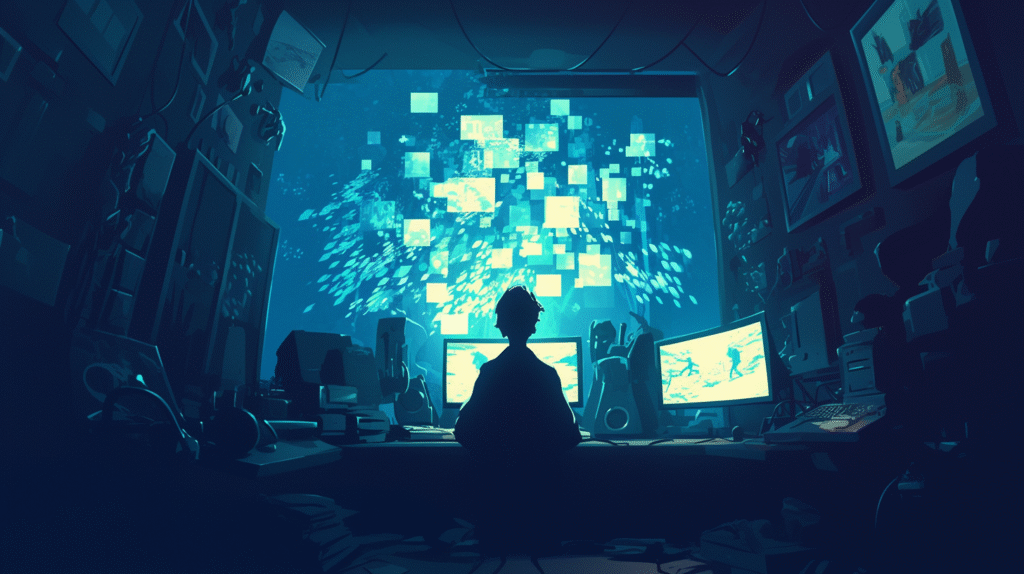
複数のモニターを使っている場合の便利なテクニックです。
片方でゲーム、片方で攻略情報
おすすめ設定:
- メインモニター:ゲームをボーダレスウィンドウで全画面表示
- サブモニター:ブラウザや攻略サイトを表示
これで、視線を移すだけで情報を確認できます。
カーソルが他のモニターに行かないようにする
ゲーム中、マウスカーソルが他のモニターに移動してしまうと困りますよね。
対処法:
フルスクリーンモードを使う
フルスクリーンなら、カーソルは他のモニターに移動しません。
専用ツールを使う
「Dual Monitor Tools」などのソフトで、カーソルの移動を制限できます。
ゲームを特定のモニターで起動
方法1:ドラッグして移動
ウィンドウモードで起動して、目的のモニターにドラッグしてから、フルスクリーンやボーダレスウィンドウに変更します。
方法2:Windowsの設定
- Windowsの設定→システム→ディスプレイ
- 「マルチディスプレイ」の項目
- 主要なディスプレイを選択
パフォーマンスと快適性のバランス
画面モードによって、ゲームの動作速度が変わります。
フレームレート(FPS)への影響
フルスクリーン:最速
- Windowsの描画を経由しない
- GPUのリソースを最大限活用
- 最高のパフォーマンス
ボーダレスウィンドウ:やや遅い
- Windowsの描画システムを経由
- わずかにFPSが下がる(5〜10フレーム程度)
- 現代のPCなら気にならないレベル
ウィンドウモード:最も遅い
- 枠の描画などで余計な処理
- 画面サイズが小さいと影響は少ない
推奨設定
競技性の高いゲーム(FPS、格闘ゲームなど):
- フルスクリーンモード
- 最高のパフォーマンス優先
- 切り替えの快適さは我慢
カジュアルなゲーム:
- ボーダレスウィンドウモード
- 快適な切り替え優先
- パフォーマンスは十分
作業しながらプレイ:
- ウィンドウモード
- いつでも他の作業に切り替え可能
便利なショートカット一覧
覚えておくと便利なキーボードショートカットをまとめました。
Windows共通
Alt + Tab # ウィンドウ切り替え
Alt + Enter # フルスクリーン⇔ウィンドウ(一部ゲーム)
Windowsキー # スタートメニューを開く
Ctrl + Shift + Esc # タスクマネージャーを開く
Alt + F4 # アプリケーションを終了Steam関連
Shift + Tab # Steam Overlayを開く
F11 # Steam内蔵ブラウザでフルスクリーン切り替え
F12 # スクリーンショット(デフォルト設定)
Shift + F12 # FPSカウンター表示(設定で有効化が必要)ゲーム内(一般的)
Esc # メニューを開く/閉じる
F1〜F12 # 各種機能(ゲームによって異なる)
PrintScreen # スクリーンショットまとめ:快適な画面切り替え環境を作ろう
Steamでの画面切り替えは、設定次第でとても快適になります。
この記事のポイントをおさらい:
- 画面モードはフルスクリーン・ウィンドウ・ボーダレスウィンドウの3種類
- Alt+Tabで他のウィンドウに切り替えられる
- Steam OverlayはShift+Tabで開ける
- ボーダレスウィンドウモードが最もバランスが良い
- 切り替えで問題が起きたらボーダレスウィンドウを試す
- ゲームの設定やSteamの起動オプションでモード変更可能
- マルチモニターなら片方にゲーム、片方に攻略情報
- 競技性の高いゲームはフルスクリーンでパフォーマンス優先
ゲームに集中しつつ、必要な時にサッと攻略情報を見られる環境は、本当に快適です。
自分のプレイスタイルに合わせて、最適な設定を見つけてくださいね。この記事が、あなたのゲームライフをより楽しくする助けになれば嬉しいです!








コメント